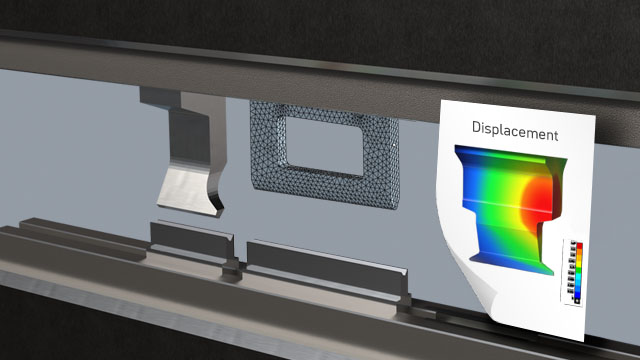NVH-Toolkit – Messung & Simulation zusammenbringen
Daniel Soukup
17.07.2024
Tech Artikel | 24/08
Messungen sind meist aufwändig und kostenintensiv. Sie können aber helfen unsichere Simulationsparameter wie Materialkennwerte oder Kontakte besser festzulegen, um die Realität möglichst genau abzubilden. Aber wie bringt man diese beide Welten zusammen? Für die Dynamik gibt es in Ansys Mechanical das Add-On NVH Toolkit, das wir uns in diesem Artikel genauer ansehen werden.
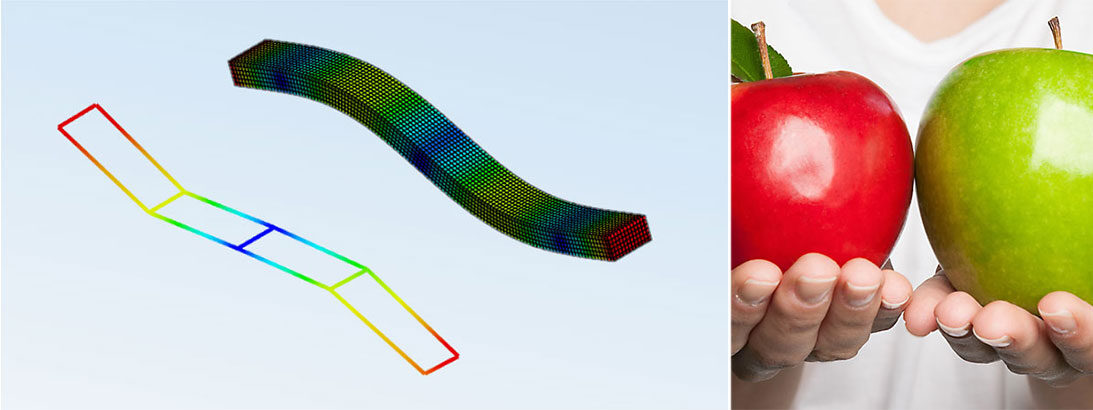
Wie benutze ich das NVH Toolkit in Ansys?
Neben der numerischen Modalanalyse, bei der die Eigenfrequenzen und Moden einer Struktur anhand der Massen-, Dämpfung- und Steifigkeitsmatrix berechnet werden, existiert die experimentelle Modalanalyse (EMA) zur Ermittlung der Eigenfrequenz, der zugeordneten modalen Dämpfung und der Eigenschwingungsformen an physischen Bauteilen. Dabei wird kein Eigenwertproblem gelöst, sondern die Struktur wird zu Schwingungen angeregt und die Antwort an diskreten Punkten gemessen. So lassen sich Übertragungsfunktionen zwischen Antwort und Anregung bilden, aus denen durch spezielles Curve Fitting die modalen Parameter sowie die Schwingformen eines Bauteils ermittelt werden können.
Doch wie lassen sich Eigenmoden und -frequenzen aus Simulation und Versuch miteinander vergleichen? Es ist einfach, die Differenz zwischen einer gemessenen und der zugehörigen simulierten Eigenfrequenz zu ermitteln. Das Ergebnis ist ein skalarer Zahlenwert. Aber wie stellt man fest, welche Schwingform aus Messung und Berechnung zusammengehören? Ohne eine Möglichkeit diese Moden nebeneinander zu visualisieren ist das kaum möglich. Seit 2022 R1 ist dafür in Ansys Mechanical das NVH Toolkit verfügbar! Im Reiter Add-Ons kann es aktiviert werden. Anschließend wird in einer Modalanalyse der sog. MAC Calculator zu den Ergebnissen hinzugefügt. Wie bekommen wir aber dort unsere Messdaten eingeladen?

Aktivierung des NVH Toolkit in Ansys Mechanical und Einfügen des MAC Calculators in eine Modalanalyse | © CADFEM Germany GmbH
Messung importieren im Universal File Format (UNV)
Es gibt viele Möglichkeiten eine EMA durchzuführen - vom Impulshammer und Beschleunigungsaufnehmer bis hin zur Anregung über Shaker oder Lautsprecher und Messung der Antwort mit 3D-Laservibrometer. Die Hersteller von Messequipment verwenden oft proprietäre Dateiformate, die ohne die zugehörige Software nicht gelesen werden können. Deshalb definierte das Labor für Strukturdynamik der Universität in Cincinnati das Universal File Format (*.unv oder *.uff). Dieser Standard beschreibt eine reine Textdatei und kann aus fast jeder Messsoftware exportiert werden. Die Datei enthält Textblöcke, die als Formate bezeichnet werden und je nach Inhalt eine vorgegebene Struktur (Messpunktkoordinaten, Eigenmoden) einhalten [1].
In diesem Artikel betrachten wir einen einfachen Balken aus Stahl, für den eine Messung vorliegt. Diese beinhaltet insgesamt zehn verschiedene Messpunkte und die ersten sechs Eigenmoden. In Ansys Mechanical müssen wir lediglich den Pfad zu der entsprechenden Messdatei im Detailfenster angeben. Anschließend wir automatisch die aus der UNV-Datei gelesenen Informationen im Grafikfenster eingeblendet. Wir sehen in Rot das verwendete Messgitter, sodass wir direkt erkennen, inwiefern die Ausrichtung zu unserem Simulationsmodell passt. Bei Bedarf können wir die Orientierung oder Skalierung auch direkt im MAC Calculator korrigieren.

Visualisierung des Messgitters aus UNV-Datei auf dem Simulationsmodell | © CADFEM Germany GmbH
Visueller Vergleich der Schwingformen
Nach einem Update der Ergebnisse zeigt die Ansicht eine Matrixdarstellung mit farbigen Zellen, die zeilenweise die simulierten Moden und spaltenweise die aus der UNV-Datei darstellen – eine Gegenüberstellung der beiden Welten. Zum vergleichenden Visualisieren zweier Moden nebeneinander, klickt man in das entsprechende Feld der Matrix. Im Grafikfenster wird dann links das FE-Ergebnis und rechts die gemessene Mode auf dem Messgitter dargestellt. Auch eine Animation der Modenpaarung ist möglich. Somit können wir bereits eine erste subjektive Bewertung abgeben, was zusammengehört. Bedeutet das, dass wir jetzt "Moden-Memory" spielen müssen und der Weg zur Automatisierung durch das viele Gucken verstellt ist?

Simulierte 2. Eigenmode (links), Gemessene 3. Eigenmode (rechts) | © CADFEM Germany GmbH
Quick Reference Guide (QRG): Sensitivitätsstudien: Theorie, Anwendung und Metamodelle
Erhalten Sie mit dem QRG einen Auszug aus unserer Schulung "Produkte analysieren und verbessern mit Ansys optiSLang". Praxiswissen zum schnellen Nachschlagen im Arbeitsalltag, Formeln, Definitionen, Menübefehle und kurze Anleitungen kompakt für Sie aufbereitet. Sie interessieren sich für die gesamte Schulung zum Thema? Hier finden Sie alle Informationen!
QRG kostenlos downloaden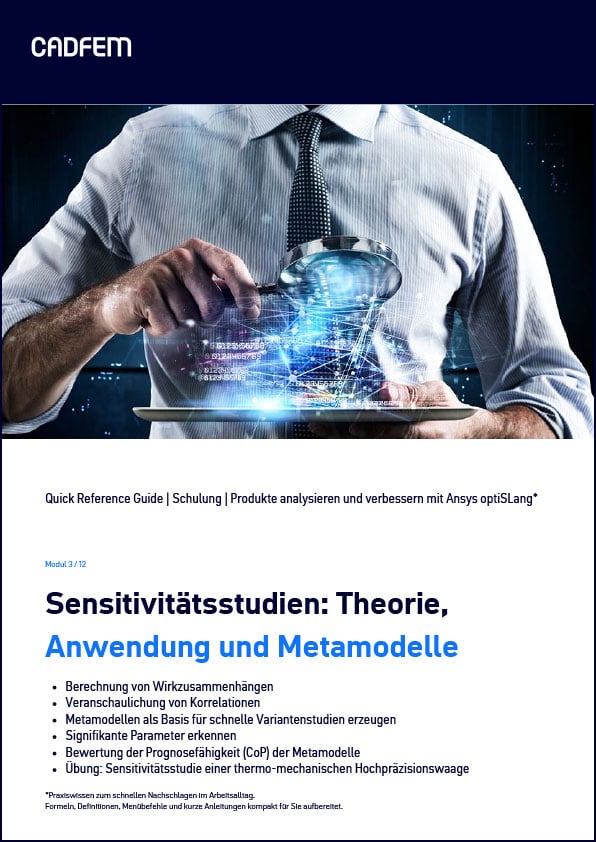
Das Modal Assurance Criterion (MAC)
Werfen wir nochmal einen Blick auf diese MAC-Matrix. Dahinter steckt das Modal Asssurance Criterion (MAC), das ein Korrelationskriterium für Eigenmoden ist. Es gibt Aufschluss darüber, wie „verwandt“ zwei Schwingformen zueinander sind. Für alle Indizes i und j werden die möglichen Modenkombinationen aus FEM und EMA nach

berechnet. Erinnert Sie das an etwas? Vermutlich an das Skalarprodukt in der Geometrie, um den Winkel zwischen zwei Vektoren zu bestimmen. Durch das Normieren ergeben sich für den MAC-Wert Werte zwischen 0 und 1. Dabei bedeuten MAC-Werte nahe 1 eine hohe Übereinstimmung zwischen Eigenmoden und 0 keinerlei Übereinstimmung
Mit diesem Kriterium kann also auch eine Zuordnung von Schwingformen erfolgen – das sogenannte Mode Pairing. Dabei werden anhand der höchsten Übereinstimmung Modenpaare gebildet. Das visuelle Puzzeln entfällt und wir haben alle Trümpfe für einen automatisierbaren Workflow in der Hand. Im MAC-Calculator kann dazu die Option Pair Modes aktiviert werden. Es empfiehlt sich, das MAC-Limit von 0.9 und ggf. auch die Frequenztoleranz zu reduzieren, sodass möglichst für jede gemessene Mode auch ein Partner gefunden wird. In unserem Fall ist klar zu erkennen, dass alle sechs Schwingformen der Messungen in der Simulation identifiziert werden können, jedoch die Reihenfolge vertauscht ist.

MAC-Matrix vor dem Mode Pairing (links) und danach (rechts) | © CADFEM Germany GmbH
Abgleich dynamischer Simulationen mit Versuchen
Was aber tun, wenn Modenpaare zwar gefunden werden, aber große Abweichungen z.B. in der Frequenz diagnostiziert werden? Durch das MAC haben wir ein objektives Gütekriterium für die Übereinstimmung von Eigenmoden als Zahlenwert, der zudem eine automatische Modenpaarung erlaubt. Daraus lässt sich eine Zielfunktion für eine Optimierung ableiten. Dabei wird die Abweichung zwischen Simulation und Versuch minimiert durch Variation unsicherer Simulationsparameter (Materialkennwerte, phys. Kontaktparameter etc.) mit dem Ziel diese zu identifizieren. Dieser Workflow kann mit Ansys optiSLang in der Workbench aufgesetzt werden. Wie das praktisch funktioniert üben wir gemeinsam im verlinkten CADFEM Seminar!

Modellkalibrierungsworkflow mit optiSLang in Workbench (links) und finales Ergebnis mit 1,6% (ursprünglich 25%) durchschnittlicher Frequenzabweichung (rechts) | © CADFEM Germany GmbH
Seminare zum Thema
-
Abgleich dynamischer Simulationen mit Versuchen

Lernen Sie, mit optiSLang unsichere Modellparameter zu bestimmen z.B. über den Abgleich simulierter Moden mit einer EMA.
-
Produkte analysieren und verbessern mit Ansys optiSLang

Lernen Sie, wie Sie in Ansys Parametereinflüsse untersuchen, Eigenschaften robust optimieren, Signale verarbeiten und Prozesse integrieren.
-
Intensiv-Workshop: Strukturmechanik

Ein Must-Have für alle Strukturmechaniker: Nach diesem Workshop schauen Sie Ihre Modelle mit anderen Augen an - garantiert.
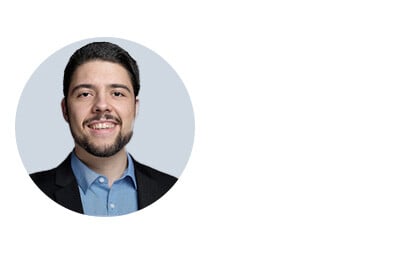
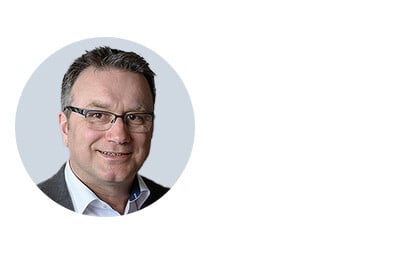
Redaktion
Dr.-Ing. Marold Moosrainer
Head of Professional Development
+49 (0)8092 7005-45
mmoosrainer@cadfem.de
Titelbilder: Links: © CADFEM GmbH | Rechts: © Adobe Stock
Veröffentlicht: Mai, 2024
Referenzen:
[1]: Structural Dynamics Research Laboratory (University Cincinnati) - Universal File Formats for Modal Analysis Testing (uc.edu) (Stand: April 2024)